
Mündəricat:
- Addım 1: Tələb olunan Komponent
- Addım 2: PI qurun
- Addım 3: Mikro nəzarətçinizi proqramlaşdırın (WiFi Modulu)
- Addım 4: Açılış sorğularını göndərmək üçün Openhab qurun
- Addım 5: Openhabınızı Buluda bağlayın
- Addım 6: Openhabınızı Google köməkçinizə (IFTTT) bağlayın
- Addım 7: Şeyləri Birlikdə Bağlayın
- Addım 8: Qutu
- Addım 9:
- Müəllif John Day [email protected].
- Public 2024-01-30 07:48.
- Son dəyişdirildi 2025-01-23 12:56.
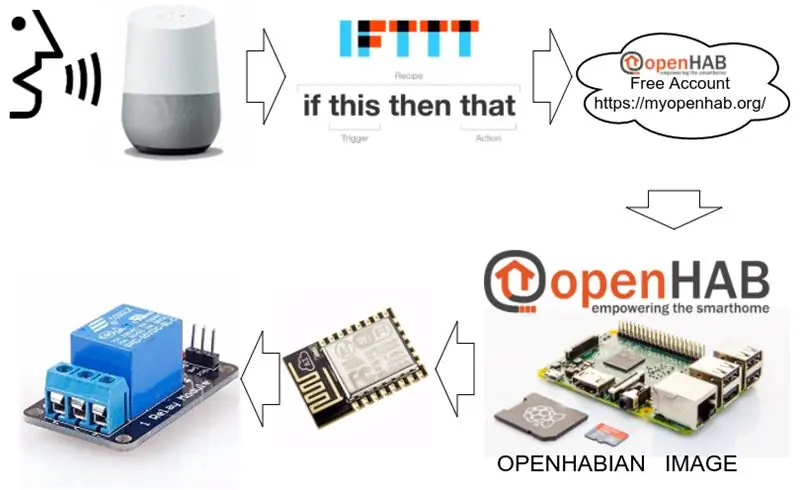
Qız yoldaşım həmişə ağıllı bir ev tikmək istəyirdi.
Beləliklə, idarəetmə paneli və ya səsli əmrlərdən istifadə edərək idarə edə biləcəyiniz ağıllı evin infrastrukturunu və ilk elementini qururuq (Google eviniz və ya Google köməkçiniz varsa).
Burada etdiyimiz işləri addım -addım tapa bilərsiniz.
Addım 1: Tələb olunan Komponent
- RaspberryPi 2
- ESP8266
- Relay modulu
- Güc adapteri
- Konteyner
Addım 2: PI qurun
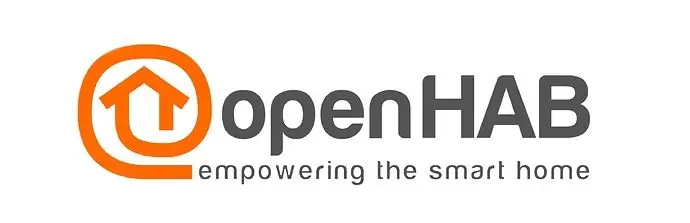
Ehtiyacımız olan ilk şey ağıllı eviniz üçün bir serverdir.
Bu server ağıllı ev idarəetmə panelinizə ev sahibliyi edəcək və idarəetmə panelini ağıllı ev əşyaları ilə əlaqələndirəcək.
Serveri qurmağın ən asan yolu RaspberryPI üçün openhabian PI görüntüsündən istifadə etməkdir.
Tam təlimatı openhab saytında tapa bilərsiniz
Addım 3: Mikro nəzarətçinizi proqramlaşdırın (WiFi Modulu)
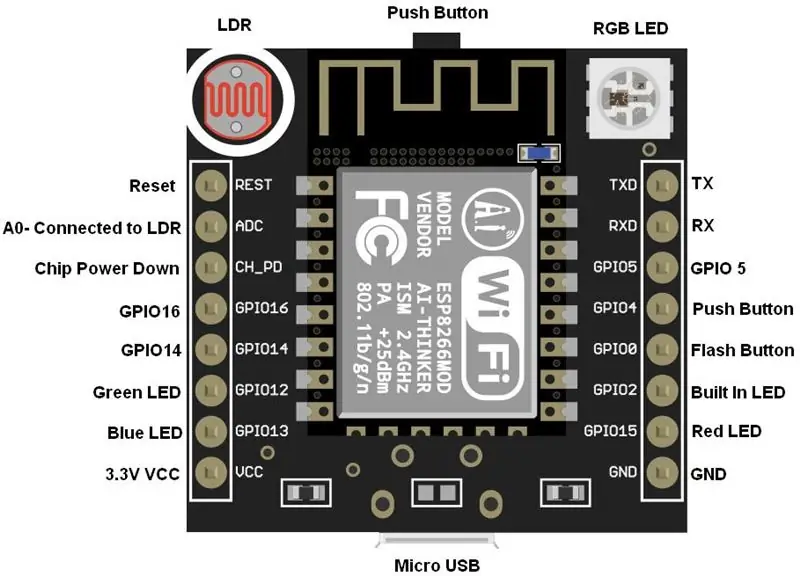
Bu layihənin mikrokontrolör hissəsinin ən maraqlı tərəfi, mikro nəzarətçi olan bir WiFi modulundan istifadə etməyimizdir, buna görə də proqramınızı arduino istifadə edərək yaza və proqramınızı WiFi modulunun mikrokontrolörünə yükləyə bilərsiniz.
Layihəm üçün çox sadə bir proqram istifadə edirəm, buna görə https:// IP_ADDRESS_OF_THE_MODULE/yanına zəng etsəm röle pimi 1 açılacaq və https:// IP_ADDRESS_OF_THE_MODULE/söndürmə rölin pin 0 -ı açacaq.
Röleyi söndürdüyümüz zaman lövhənin qırmızı rəngini açarsa və qırmızı rəngdə yanıb -sönsə və wifi -yə qoşularkən qırmızı yanıb -sönərsə və bağlantı müvəffəqiyyətli olduqdan sonra 5 saniyə yaşıl olsaydı, bəzi maraqlı kodlar da əlavə edərdim.
QEYD:
- Arduino IDE -ni esp8266 proqramlaşdırmaq üçün necə konfiqurasiya etmək olar
- Proqramlaşdırmadan əvvəl esp8266 lövhəsinin flaş düyməsini basıb saxlayın və wifi lövhəsinin kiçik mavi ledinin bir dəfə yanıb -sönməsini gördükdən dərhal sonra buraxmalısınız.
- Modul 2.4 GHz wifi -yə qoşulmalı və 5 GHz şəbəkələrinə qoşula bilməz.
Addım 4: Açılış sorğularını göndərmək üçün Openhab qurun
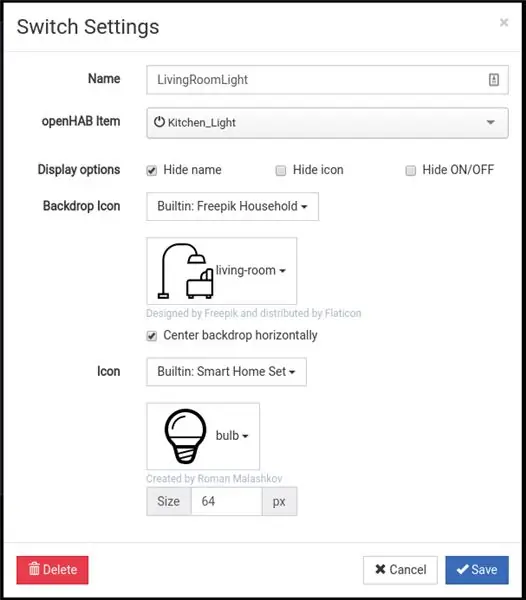
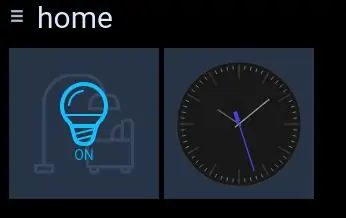
OpenHab idarəetmə panelinə https:// openhabianpi: 8080 url istifadə edərək daxil ola bilməlisiniz.
HTTP bağlamasından istifadə edəcəyik, buna görə bunu açıq iş yerinizə quraşdırmalısınız
- Openhabianpi -də paperUI -ə gedin
- Konfiqurasiya> Bağlamalar HTTP bağlamasını əlavə edir
Openhabınızı konfiqurasiya etməyin vaxtı gəldi,
- [ssh openhabian@openhabianpi] istifadə edərək açılan qutunuza ssh göndərin.
- Openhab maddələr qovluğuna gedin [cd/etc/openhab2/items]
-
Readme faylını oxuyun! [pişik readme.txt]
Qeyd etdiyim kimi, http bağlamadan istifadə edəcəyik
-
Maddələr faylınızı yaradın [light2.items]
-
maddələrim faylının məzmunu
Kitchen_Light "Mətbəx İşıqını" dəyişdirin {http = "> [ON: GET: https://192.168.1.132/on]> [OFF: GET:
-
kimi oxuyun:
-
Swith NAME_OF_THE_SWITCH "ANAHTARIN LABELİ" {BINDING_TYPE = "> [ƏMR: METOD: URL_TO_FETCH]…."}
- NAME_OF_THE_SWITCH sadəcə bir addır
-
ANAHTARIN ETİKETİ, paneldə görəcəyiniz şeydir (bunu panelimdə istifadə etmirəm)
- BINDING_TYPE, istifadə etdiyimiz bağlayıcıdır (burada
- > çıxış üçündür (<giriş üçün, başqa bir layihədə oxu temperaturu deyək)
- COMMAND əmr adıdır (OFF seçdim)
- METOD zəng metodudur (GET və ya POST)
- URL_TO_FETCH, əmri yerinə yetirmək üçün əldə etmək istədiyimiz URL -dir
-
-
- Əvvəlki addım aydın deyilsə, 3 -cü addıma qayıdın!
- Habpanel https:// openhabianpi: 8080/habpanel/index.html#/səhifəsinə keçin və panelə bir düymə əlavə edin.
Burada baş verənlər, OpenHab -dan Arduino modulu üçün bir http bağlayıcısını təyin etməyimizdir, buna görə də bu açarı işə saldığınız zaman bu url -i alacaq.
Addım 5: Openhabınızı Buluda bağlayın
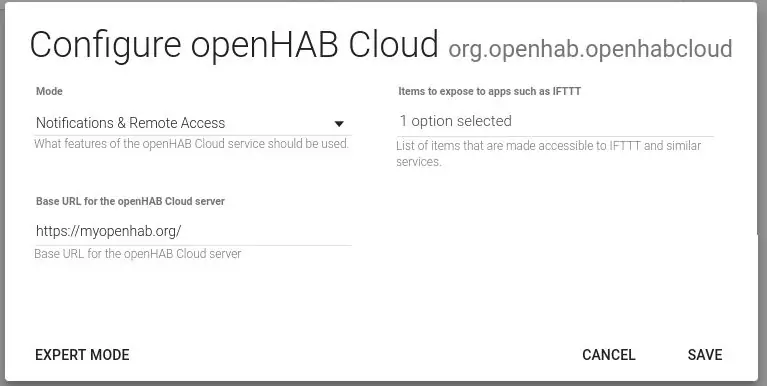
Https://myopenhab.org saytında bir haqq -hesab yaradın, açıq iş yerinizdən UUID və sirr tələb edəcəksiniz.
Bu dəyərləri əldə etmək üçün https:// openhabianpi: 8080/paperui/index.html#/exten… -> MISC -dən "openHAB Bulud bağlayıcısı" yükləməlisiniz və openhabınızı yenidən başladın.
docs.openhab.org/addons/ios/openhabcloud/r…
-
bu dəyərləri görmək
- cat/var/lib/openhab2/uuid
- cat/var/lib/openhab2/openhabcloud/secret
Addım 6: Openhabınızı Google köməkçinizə (IFTTT) bağlayın
İndi openhabınızı google köməkçisinə bağlamağın vaxtı gəldi, buna görə "Hey google, işığı yandır" deyə bilərik və mesajınızı openhab'a göndərəcək və nəticədə evinizdə ağıllı bir şey baş verəcək.
Google köməkçisini openhab -a bağlamaq üçün IFTTT -dən istifadə edirik
Gəl bunu edək
- IFTTT -də hesabınıza daxil olun və daxil olun
- Yeni bir applet yaradın
- "BU" üçün "Google köməkçisi" və "sadə bir söz deyin" seçin və səs əmrlərinizin və səs cavabınızın nə olduğunu seçin ("Hey google işığı yandır" kimi).
- "BU" üçün "openHAB" və "bir əmr göndər" seçin, sonra maddənizi və əmrinizi seçin (məcburi hissədə ON və OFF əmrlərini unutmayın? Eyni dəyər olmalıdır)
- Bitirin.
- İndi "Hey Google" deyə qışqır. və "işığı yandırın", lövhənizə baxın, bir şey etməlidir (RGB led yaşıllaşmalıdır)
- Bitirdin,
Addım 7: Şeyləri Birlikdə Bağlayın
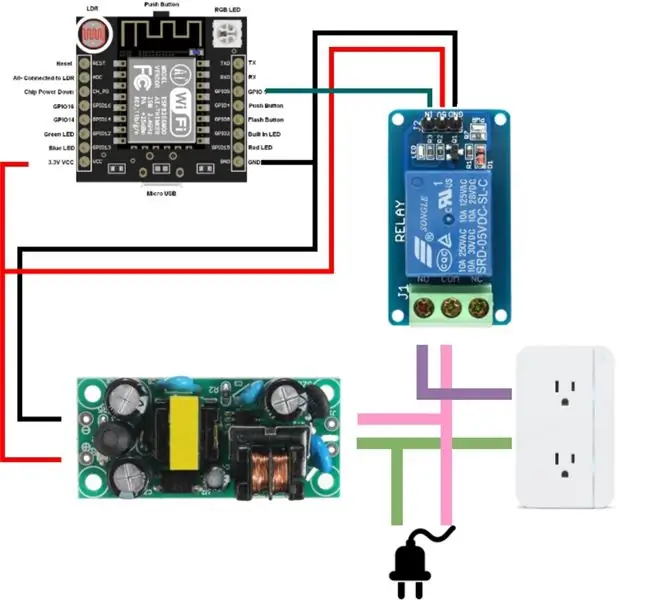
İndiyə qədər panel və səs əmrlərindən istifadə edərək arduinodan bir pin açıb söndürməliyik.
Növbəti addım hər şeyi bir -birinə bağlamaqdır, buna görə arduino gücünüzü bağlamaq və ayırmaq üçün röle üçün bir siqnal göndərəcəkdir.
ÇOX ƏHƏMİYYƏTLİ DİQQƏT: Burada yüksək gərginlik istifadə edirik və yanlış işlər görsəniz evinizi yandıra və ya özünüzü öldürə bilərsiniz. buna görə çox diqqətli olmalısınız və ya heç bir təcrübəniz yoxdursa bu hissəyə məhəl qoymamalısınız.
Addım 8: Qutu
İndi hər şeyi bir qutuya yığmağın vaxtı gəldi, buna görə bir qutu tapın və hər şeyi qutunun içinə qoyun (heç bir qısa dövrə etmədiyinizə əmin olun).
Evdə 3d printerimiz var, buna görə də dəstim üçün bir qutu hazırlayıb çap etdim.
TinkerCad linki
Addım 9:
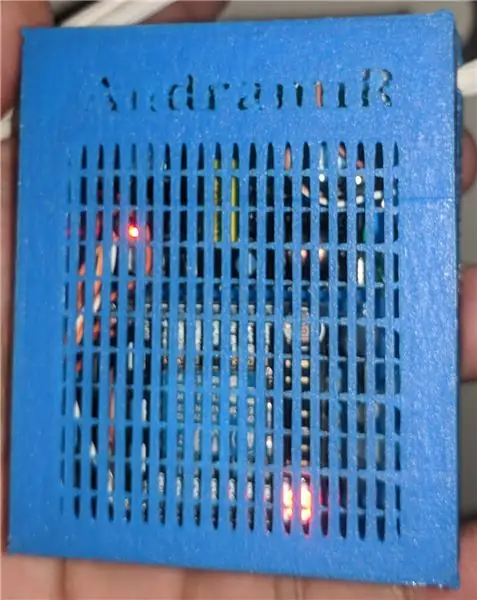
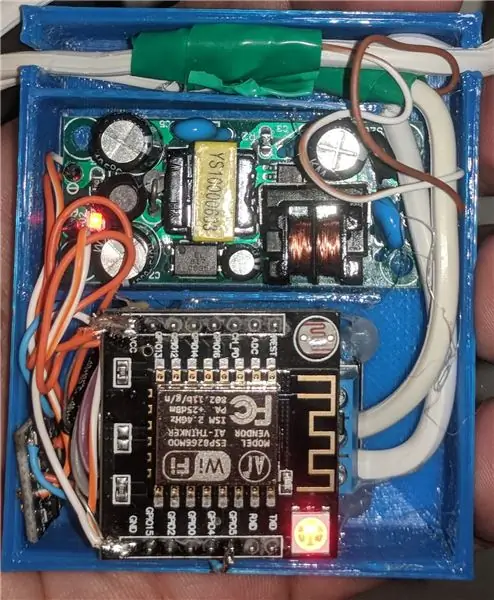
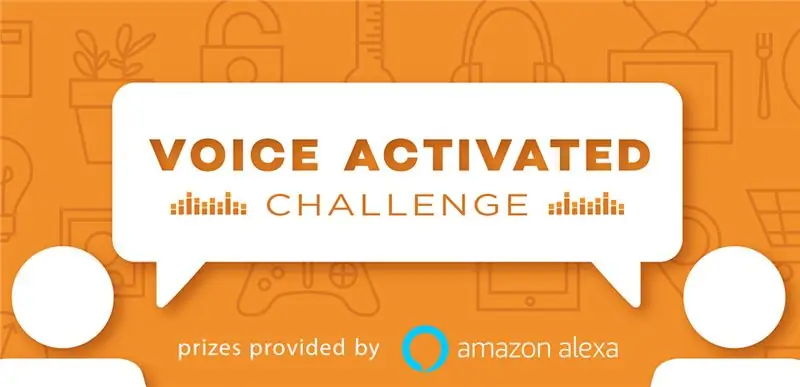
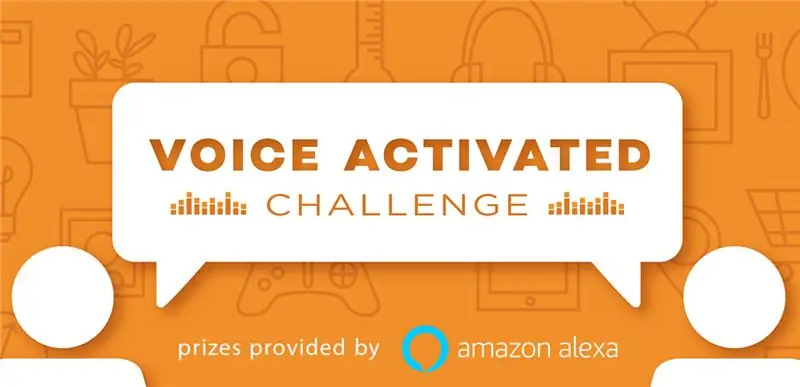
Səs Aktivləşdirilmiş Mübarizədə İkincidir
Tövsiyə:
RC Nəzarətli Rgb Led Şeridi: 4 Adım (Şəkillərlə birlikdə)

RC Nəzarətli Rgb Led Şeridi: Fərdi otaq işıqlandırması üçün öz rc nəzarətli led şeridi yaradın! Söndürmək və ya açmaq və ya rəngini dəyişdirmək üçün alıcının qarşısında qalmalısınız. Bu darıxdırıcıdır və deyil
Alexa Nəzarətli İt Besleyicisi: 6 Adım (Şəkillərlə birlikdə)

Alexa Controlled Dog Feeder: Bu bizim Bailey itimizdir. Border Collie və Australian Cattle Dog -un bir hissəsidir, buna görə də bəzən öz xeyrindən daha ağıllıdır, xüsusən də vaxt izah etmək və nə vaxt axşam yeməyi yeməli olduğunu bilmək. Tipik olaraq, onu axşam 6 -da yeməyə çalışırıq
Temperatura Nəzarətli Aşı və İnsülin Soyuducu: 9 Adım (Şəkillərlə birlikdə)

İnkişaf etməkdə olan dünyada, aşılar Ebola, Qrip, Vabo, Vərəm və Denge kimi təhlükəli xəstəliklərə qarşı müdafiə xəttidir. Peyvəndlərin və digər həyat qurtaran materialların daşınması
Elektrik Çıxışı ilə DIY Monitor Dəstəyi: 4 Adım (Şəkillərlə)

Elektrik Çıxışı ilə DIY Monitör Dəstəyi: Hər şeydən əvvəl, xüsusi ehtiyaclarımı həll etmək üçün həmişə öz işimi qurmağı xoşladığımı və bu vəziyyətdə fərqli olmadığını qeyd etməliyəm. Problem: Tam ölçüyə uyğun daha ucuz bir monitor dəstəyi tapın. dəftərimdən. Mənim üçün ən yaxşı quruluş
Kapasitiv Algılama və LED Çıxışı ilə Tfcd 3D Hərəkət İzləmə: 6 Addım (Şəkillərlə)

Kapasitif Algılama və LED Çıxışı ilə Tfcd 3D Hərəkət İzləmə: Bu təlimatda tutumlu algılama prinsipindən istifadə edərək əlin hərəkətinin 3D məkanda necə izlənilə biləcəyi izah edilir. Alüminiumdan doldurulmuş bir folqa ilə əliniz arasındakı məsafəni dəyişdirərək, kondansatörün tutumu dəyişəcək
